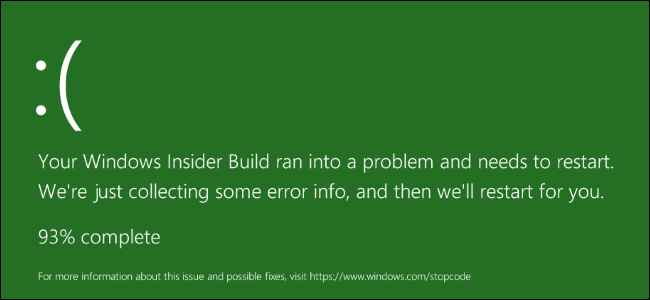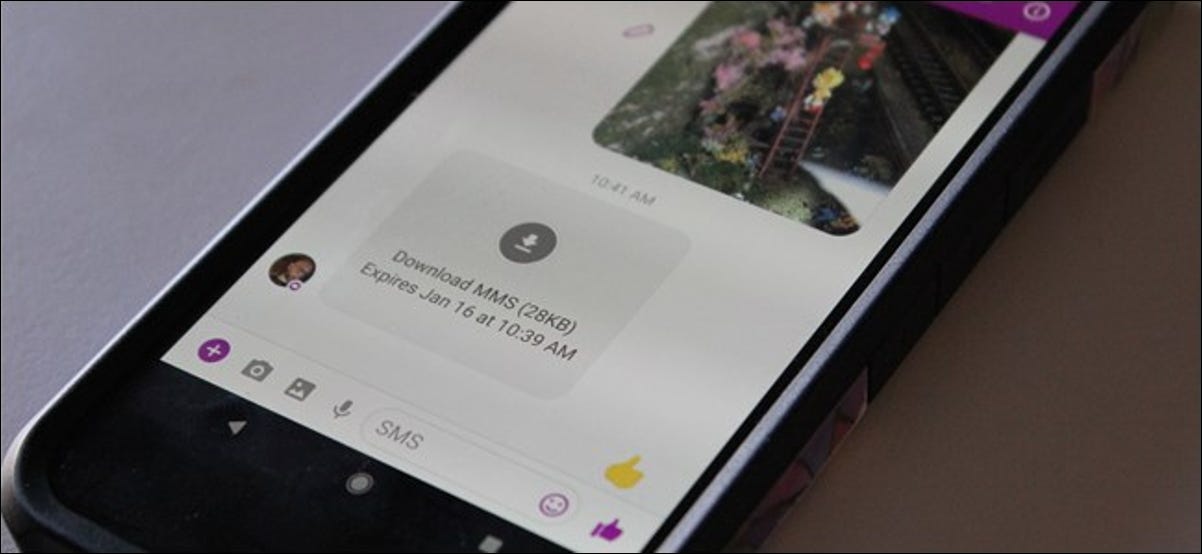سيكون من المبالغة القول إن دفع الإخطارات يمثل محنة. يكره معظم الناس الاضطرار إلى فتح شاشة هواتفهم الذكية للتحقق من هذه الرسائل الصغيرة. لحسن الحظ ، هناك حل لعرض إشعارات Android على شاشة الكمبيوتر دون الحاجة إلى إخراج هاتفك من جيبك أو حقيبتك.
تلقي وإدارة إشعارات Android على جهاز الكمبيوتر الخاص بك
يسمح نظام Apple البيئي الذي تم قطعه إلى الاستمرارية لمستخدمي iPhone بتلقي أو إرسال الرسائل على أجهزة الكمبيوتر الخاصة بهم دون حتى لمس هواتفهم. للأسف ، لا يقدم Android هذا النوع من الوظائف.
ومع ذلك ، لا داعي للبكاء على الفضيحة. تعمل شركة Microsoft منذ عدة أشهر على نظام مزامنة بين Android و Windows يضاهي ما تقدمه Apple. كثير من الناس لا يعرفون ذلك ، لكن تطبيق Your Phone يسمح لك بإقران هاتف ذكي بجهاز كمبيوتر وأداء مهام مختلفة.
- قم بإجراء واستقبال المكالمات من جهاز الكمبيوتر الخاص بك
- استقبال الرسائل والرد عليها على جهاز الكمبيوتر
- اعرض الصور الملتقطة بهاتفك الذكي على شاشة الكمبيوتر
- إدارة إشعارات Android مباشرة على جهاز الكمبيوتر الخاص بك
يرجى ملاحظة أن هذا الحل يتطلب بعض المتطلبات الأساسية. أولاً ، يجب أن يكون جهاز الكمبيوتر الخاص بك مزودًا بأحدث إصدار من Windows 10. ضع في اعتبارك تحديث نظام التشغيل الخاص بك. يجب أن يكون لديك أيضًا حساب Microsoft (عنوان البريد الإلكتروني في Outlook أو Hotmail أو OneDrive أو Skype أو Xbox سوف يقوم بالمهمة على أكمل وجه).
اربط جهاز الكمبيوتر الخاص بك بهاتفك الذكي
لتبدأ ، سيكون عليك تكوين تطبيق هاتفك على جهاز الكمبيوتر الخاص بك. يتم تثبيت الأخير بشكل افتراضي على جميع أجهزة الكمبيوتر مع آخر تحديثات Windows.
- انقر فوق رمز العدسة المكبرة الموجود على يمين رمز Windows في شريط المهام
- في حقل البحث اكتب هاتفك
- انقر فوق الرمز لتشغيل البرنامج على هاتفك
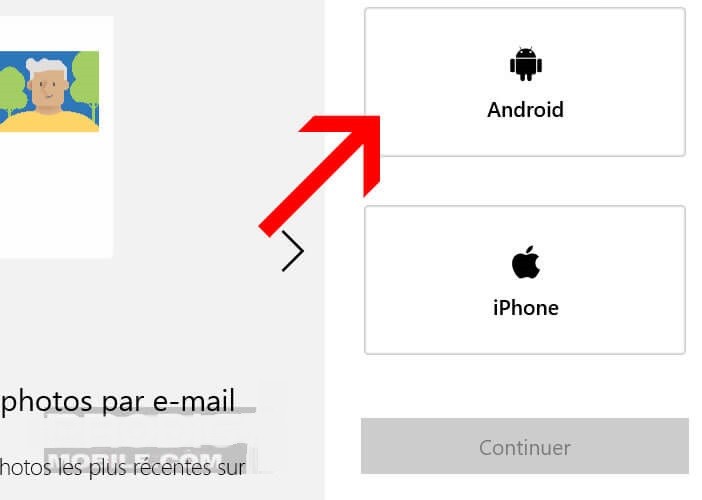
- اضغط على زر Android ثم زر المتابعة
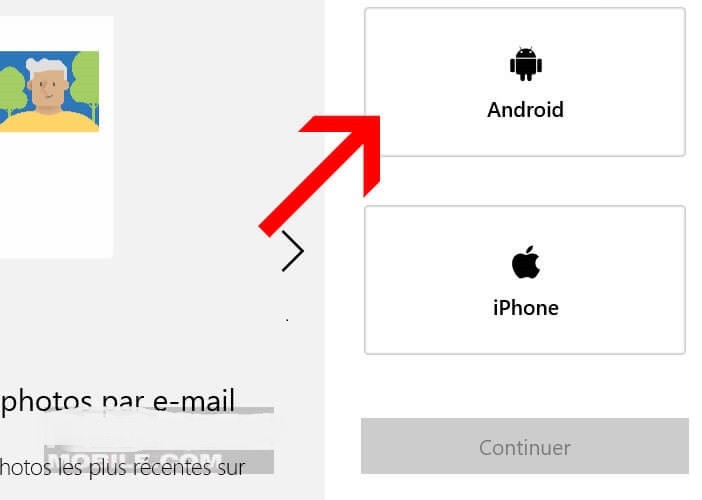
- قم بتسجيل الدخول باستخدام حساب Microsoft الخاص بك
- انقر فوق زر ربط هاتفي
بحثك لا يعطي أي نتائج؟ في حالة حدوث مشكلة ، اعلم أنه من الممكن تنزيل تطبيق Your Phone من متجر برامج Windows. هنا كيفية المضي قدما.
- افتح تطبيق Microsoft Store
- انقر فوق زر البحث
- اكتب اسم التطبيق المطلوب ، أي هاتفك
- انقر على الصورة المصغرة للبرنامج
- اضغط على زر التثبيت
- أدخل عنوان البريد الإلكتروني وكلمة المرور لحساب Microsoft الخاص بك
- إذا لم يكن لديك واحد ، فستحتاج إلى إنشاء واحد
- استأنف تكوين البرنامج الموضح في القسم السابق
ستحتاج الآن إلى تنزيل تطبيق Assistant من هاتفك إلى هاتفك الذكي. هذا الأخير متاح مجانًا على متجر Play. ها هو الرابط لتنزيله: https://play.google.com/store/apps/details؟id=com.microsoft.appmanager&hl=fr
- قم بتشغيل تطبيق المساعد على هاتفك
- قم بتسجيل الدخول باستخدام حساب Windows الخاص بك
- تأكد من توصيل هاتفك الذكي بنفس شبكة Wi-Fi المتصل بها جهاز الكمبيوتر الخاص بك
- اضغط على الزر جهاز الكمبيوتر الخاص بي جاهز
- عند تشغيل التطبيق لأول مرة ، سيُطلب منك منحه عدة أذونات. هذه ضرورية للتشغيل السليم للأداة.
- ستحتاج إلى تخويل التطبيق للوصول إلى الرسائل القصيرة ومساحة التخزين الخاصة بك وجهات الاتصال الخاصة بك
- ثم ارجع إلى الشاشة الرئيسية للتطبيق بهاتفك
- ستخبرك رسالة أن الكمبيوتر يحاول الاتصال بهاتفك
- إذا كان الاسم المعروض يتوافق مع جهاز الكمبيوتر الخاص بك ، فانقر فوق زر التفويض
تهانينا ، تم الآن ربط هاتفك وجهاز الكمبيوتر الخاص بك. ستتمكن من اختبار جميع الميزات التي يوفرها تطبيق هاتفك ، مثل إمكانية استشارة رسائل SMS مباشرة من جهاز الكمبيوتر الخاص بك.
قم بتمكين إشعارات Android على Windows
في هذا الجزء الأخير ، سنطلب من تطبيق Your Phone عرض الإشعارات من هاتف Android الذكي مباشرة على شاشة Windows. لن يستغرق الأمر أكثر من 5 دقائق. الشجاعة ، نحن نقترب من النهاية.
- افتح تطبيق Your Phone على جهاز الكمبيوتر الخاص بك
- حدد خيار الإخطارات
- اضغط على زر البداية ثم افتح الإعدادات على الهاتف
- سوف تتلقى إشعارًا على هاتفك
- انقر عليه
- سيعيد هذا الإجراء توجيهك تلقائيًا إلى نظام إدارة إشعارات Android.
- ابحث في القائمة عن اسم تطبيق المساعد على هاتفك
- اضغط على المفتاح للسماح للتطبيق بالوصول إلى إشعاراتك
- اضغط على زر الرجوع في Android للعودة إلى التطبيق
- ارجع إلى جهاز الكمبيوتر الخاص بك
- ستعرض صفحة الإشعارات التنبيهات من هاتفك الذكي (إذا لزم الأمر ، قم بتحديث الصفحة)
لاحظ أنه من الممكن إلغاء تنشيط الإخطارات المزعجة لبعض التطبيقات. للقيام بذلك ، ما عليك سوى النقر فوق زر الإعدادات في برنامج هاتفك على جهاز الكمبيوتر الخاص بك. اضغط على الرابط واختر التطبيقات التي لها الحق في عرض الإشعارات ثم أوقف تشغيل المفتاح أمام التطبيقات التي تريد إسكاتها